可以使用 Access 脱机处理链接到 SharePoint 列表的数据。 例如,如果需要离开办公室,或者在服务器不可用或断开与服务器的连接时需要继续工作,这非常有用。
概述
在脱机处理 SharePoint 网站中的数据之前,必须先在 Access 表和 SharePoint 列表之间创建链接。 然后,可以使用 Access 使列表脱机以更新或分析它们。 重新连接时,可以同步数据,以便更新数据库和列表。 如果数据库包含查询和报表,则可以使用它们来分析链接的数据。
如果在脱机时更新任何数据,则可以在 Access 再次连接到服务器时同步更改。 如果发生数据冲突(例如,如果有人更新服务器上的记录,而另一个人脱机更新同一条记录),则可以在同步时解决冲突。
可以使用多种方法将 Access 表链接到列表。 例如,可以将数据库移动到 SharePoint 网站,该站点还会将数据库中的表链接到网站上的列表。 或者,可以将 SharePoint 网站上的数据表视图中的列表中的数据导出到 Access 表。 例如,可以使用 Access 中的报表来汇总数据。 有关从 Access 链接到 SharePoint 数据的详细信息,请参阅 导入或链接到 SharePoint 列表中的数据。
在 Access 中脱机使用 SharePoint 列表
从 Access 2010 开始,脱机处理链接的 SharePoint 列表更是由 Access 维护的自动过程。 如果 Access 无法连接到链接 SharePoint 列表所在的 SharePoint 网站,可能是因为 Internet 连接断开,则 Access 将切换到脱机模式。 在 Access 窗口右下角的状态栏中,你将看到一条消息,指出 所有 SharePoint 表都已断开连接。 如果单击“ 文件 > 信息 ”,还会看到一条类似的消息,指示表已断开连接。 处于脱机模式时,可以继续在 SharePoint 列表数据的缓存本地副本中添加、编辑和删除数据。
Access 将继续尝试定期与 SharePoint 服务器上的链接列表重新连接。 Access 重新建立与 SharePoint 网站的连接后,功能区下方会显示一个消息栏,询问是否要将脱机数据与服务器同步。

单击“ 同步 和访问”重新连接到链接的 SharePoint 列表,然后尝试合并任何数据更改。
解决冲突的数据更改
当两个用户更改列表数据或结构的同一部分时,会发生冲突。 首先提交更改的用户将成功提交其更改,但第二个用户将收到冲突的通知。
例如,用户 A 将第三行的“城市”列从“达拉斯”更改为“西雅图”,同时将单元格从“达拉斯”更改为“休斯顿”。 先将用户 A 的更改提交到服务器,然后提交所做的更改。 服务器会通知你发生冲突,并允许你解决冲突。
注意: 即使用户编辑同一行中的不同单元格,也会发生冲突。
在解决冲突之前,无法对存在冲突的记录进行任何更改。
如果 Access 在将脱机更改与 SharePoint 服务器同步时检测到任何数据冲突,你将看到“ 解决冲突 ”对话框。
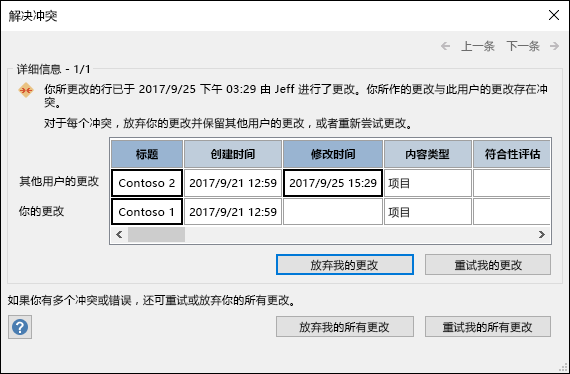
执行下列操作之一:
-
若要通过忽略对记录所做的更改来解决当前显示的冲突或错误,请单击“ 放弃我的更改”。 更改将丢失。
-
若要通过忽略对列表所做的所有更改来解决所有挂起的冲突和错误,请单击“ 放弃我的所有更改”。
-
若要通过重新应用更改来解决当前显示的冲突或错误,请单击“ 重试我的更改”。 如果发生冲突,如果您和其他用户更改了同一列,所做的更改将覆盖其他用户的更改。 如果编辑不同的列,所做的更改将与其他用户的更改合并。
-
若要通过重新应用更改来解决所有挂起的冲突和错误,请单击“ 重试我的所有更改”。
-
若要查看下一个冲突或错误的详细信息,请单击对话框右上角的“ 下一步 ”。
-
若要查看上一个冲突或错误的详细信息,请单击对话框右上角的“ 上一个 ”。
-
若要稍后解决冲突和错误,请单击对话框标题栏上的“ 关闭 ”。
注意
-
详细信息网格显示当前视图中的所有列。 如果列不可见,请使用水平滚动条滚动,或拖动对话框的右边缘以增加详细信息网格的宽度。
若要缩放列的内容,请单击详细信息网格中的列。 你的更改和其他用户的更改将显示在“ 字段详细信息 ”对话框中。 该对话框还可用于查看格式文本格式更改。
-
如果你或另一个用户删除 了一行,详细信息网格将显示“已删除的行”,而不是一行数据。 如果其他用户删除了该行,则对话框不会显示用户的名称或删除的日期和时间。 此外,你将无法重试更改。
设置缓存 Web 服务和 SharePoint 表选项
适用于 Access 2010 及更高版本中新数据库的默认设置用于缓存 Web 服务和 SharePoint 链接表。 如果要更改此行为并改用 Access 2007 中存在的行为,请单击“ 文件 > 选项” 打开“ 访问选项 ”对话框。 单击“ 当前数据库 ”,查看“ 缓存 Web 服务和 SharePoint 表”下列出的设置。
-
使用与 Microsoft Access 2010 及更高版本兼容的缓存格式 选择此选项可让 Access 缓存链接数据的本地副本。 此设置可以提高处理链接数据时的性能。 使用此选项可以更快地加载和查看链接数据。 如果要使用 Access 2007 中存在的缓存行为,请清除此选项。
-
关闭时清除缓存 选择此选项可在关闭数据库时让 Access 从内存中清除所有本地缓存数据。
-
从不缓存 选择此选项可在使用链接的 SharePoint 数据源时不让 Access 缓存数据的本地副本。
注意: 如果清除“使用与 Microsoft Access 2010 及更高版本兼容的缓存格式”选项,“关闭时清除缓存”和“从不缓存”选项将不可用。
是否可以在 Access 2010 及更高版本中手动脱机工作?
若要手动控制在 Access 2010 及更高版本中脱机处理链接的 SharePoint 数据,需要清除“使用与 Microsoft Access 2010 及更高版本兼容的缓存格式”设置,以便在“Access 选项”对话框中找到当前数据库。 请参阅上一部分,了解如何查找和设置该选项。
注意: 更改设置后,系统可能会提示关闭并重新打开数据库。
清除“使用与 Microsoft Access 2010 及更高版本兼容的缓存格式”设置后,“外部数据”选项卡上会显示一组 Web 链接Lists命令。
在此组中,你将看到诸如脱机工作、同步、重新链接Lists等命令。 这些命令与 Access 2007 中的“外部数据”选项卡上的 SharePoint Lists 组中的命令相同。
若要在此模式下脱机处理 SharePoint 列表数据,请单击“ 脱机工作”。
若要将脱机列表与服务器中的数据同步,请单击“ 同步”。
若要在脱机工作后重新连接链接表,请单击“ 工作联机”。
使用 Access 2007?
若要执行此过程,首先必须将 Access 表链接到 SharePoint 列表。
注意: 如果某个数据库已在 SharePoint 网站上发布,则首先必须保存数据库的本地副本,然后使列表脱机。
-
打开链接到 SharePoint 列表的数据库。
-
在“外部数据”选项卡上的“SharePoint Lists”组中,单击“脱机工作”。
注意: 如果“ 脱机工作 ”按钮不可用,则表示您的表未链接到 SharePoint 列表,或者您已将列表数据脱机。
-
打开链接到 SharePoint 列表的数据库。
-
在“外部数据”选项卡上的“SharePoint Lists”组中,单击“同步”。
如果由于脱机进行的更改和某人在服务器上所做的更改而发生冲突,则将显示“ 解决冲突 ”对话框。
该对话框显示有关冲突的信息(例如发生错误的原因),并提供用于尝试再次提交数据或放弃更改的选项。 如果有多个错误,可以通过单击对话框中的“ 上一步 ”和“ 下一步 ”按钮来查看每个错误的详细信息。 某些错误只能通过放弃更改来解决。
“ 解决错误 ”对话框中的详细信息网格显示当前视图中的所有列。 对于受影响的行,详细信息网格显示所做的更改。 无法编辑值,但可以单击每列以查看更多详细信息。
-
在“ 解决错误 ”对话框中,执行以下操作之一:
-
如果要将服务器上所做的更改保留为所选项目,请单击“ 放弃我的更改”。
-
如果要尝试再次将更改提交到所选项目,请单击“ 重试我的更改”。
根据情况,可能需要等待问题解决。 例如,如果由于网络连接问题而无法同步更改,则应等待,直到再次连接。
-
如果要将服务器上所做的更改保留为所有项目,请单击“ 放弃我的所有更改”。
-
如果要尝试再次将更改提交到所有项目,请单击“ 重试我所做的所有更改”。
根据情况,可能需要等待问题解决。 例如,如果由于网络连接问题而无法同步更改,则应等待,直到再次连接。
注意:
-
如果只能通过放弃更改来解决错误,则用于重试更改的按钮可能不可用。
-
可以在不执行任何操作的情况下关闭对话框,但在解决错误之前,将无法离开或更新列表或对计算列进行更改。
-
-
重新连接链接表后,将同步对数据或对象所做的任何更改。
-
打开链接到 SharePoint 列表的数据库。
-
在“外部数据”选项卡上的“SharePoint Lists”组中,单击“工作联机”。
注意: 如果要放弃脱机所做的更改,请单击“SharePoint Lists”组中的“放弃更改”。







